Funkcija RANK klasifikuojama kaip „Excel“ statistinių funkcijų funkcijų sąrašas, kuriame pateikiamos svarbiausios finansų analitikų „Excel“ funkcijos. Šis apgaulingas lapas apima 100 funkcijų, kurias būtina žinoti kaip „Excel“ analitiką. Funkcija grąžina pateiktos reikšmės masyvo duotosios vertės statistinį rangą. Taigi jis nustato konkrečios vertės padėtį masyve.
Formulė
= RANK (skaičius, nuoroda, [užsakymas])
Funkcijoje RANK naudojami šie argumentai:
- Skaičius (reikalingas argumentas) - tai vertė, kuriai turime rasti rangą.
- Nuoroda (būtinas argumentas) - gali būti skaičių sąrašas, masyvas ar nuoroda į numerius.
- Įsakymas (neprivalomas argumentas) - tai skaičius, nurodantis, kaip bus atliktas reitingas (didėjimo ar mažėjimo tvarka).
- 0 - naudojama mažėjančiai tvarkai
- 1 - naudojama didėjimo tvarka
- Jei nenurodysime argumento, jo reikšmė bus 0 (mažėjimo tvarka). Reikšmė bus 1, išskyrus nulį, reikšmė 1 (didėjimo tvarka).
Prieš tęsdami, turime žinoti, kad funkciją RANK pakeitė RANK.EQ ir RANK.AVG. Norint įgalinti atgalinį suderinamumą, RANK vis tiek veikia „Excel 2016“ (naujausia versija), tačiau ateityje jo gali nebūti. Jei įvesite šią funkciją „Excel 2016“, joje bus rodomas geltonas trikampis su šauktuku.
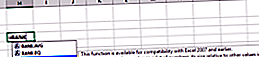
Kaip naudoti funkciją RANK programoje „Excel“?
Kaip darbalapio funkciją, RANK gali būti įvesta kaip formulės dalis darbalapio langelyje. Norėdami suprasti funkcijos naudojimą, apsvarstykime keletą pavyzdžių:
1 pavyzdys
Tarkime, kad mums yra pateiktas darbuotojų sąrašas su atitinkamomis medicinos kompensavimo išlaidomis. Mes norime juos suskirstyti pagal visas išlaidas.

Norėdami klasifikuoti mažėjimo tvarka, naudosime formulę = RANKAS (B2, ($ C $ 5: $ C $ 10), 0), kaip parodyta žemiau:

Gautas rezultatas parodytas žemiau:

Kaip matyti aukščiau, funkcija RANK suteikia dublikatams tą patį rangą. Tačiau pasikartojančių skaičių buvimas turi įtakos vėlesnių skaičių eilėms. Pvz., Kaip parodyta aukščiau, sveikųjų skaičių, surikiuotų didėjimo tvarka, sąraše skaičius 100 rodomas du kartus, o jo reitingas yra 4. Kita reikšmė (25) bus įvertinta 6 (5 skaičius nebus vertinamas).
Jei norime unikalių rangų, galime naudoti formulę:
= RANKAS (C5, $ C $ 5: C $ 10,0) + COUNTIF ($ C $ 5: C5, C5) -1

Rezultatus gausime žemiau:

Didėjimo tvarka formulė būtų tokia:
= RANK.EQ (C5, $ C $ 5: C $ 10,1) + COUNTIF ($ C $ 5: C5, C5) -1
Abiejose formulėse triuką atlieka funkcija COUNTIF. Norėdami sužinoti, kiek kartų įvyko reitinguotas skaičius, naudojome COUNTIF. Formulėje COUNTIF diapazoną sudaro vienas langelis ($ C $ 5: C5). Užrakinę tik pirmąją nuorodą ($ C $ 5), paskutinė santykinė nuoroda (C5) keičiasi pagal eilutę, kurioje nukopijuota formulė. Taigi 7 eilutėje diapazonas išsiplečia iki $ C $ 5: C10, o C10 vertė lyginama su kiekviena iš pirmiau nurodytų langelių.
Taigi visoms unikalioms reikšmėms ir pirmiesiems pasikartojančių reikšmių atvejams COUNTIF grąžina 1; o formulės pabaigoje atimame 1, kad atkurtume pradinį rangą.
Antrą kartą pasitaikiusiems rangams COUNTIF grąžina 2. Atimdami 1, padidinome reitingą 1 tašku, taip išvengdami dublikatų. Jei pasitaiko 3+ tos pačios vertės įvykių, COUNTIF () - 1 jų reitingą papildys 2 ir t. T.
Ką reikia atsiminti apie RANK funkciją
- # Nėra! klaida - įvyksta, kai nurodyto numerio nėra pateiktoje nuorodoje. Be to, funkcija RANK nepripažįsta teksto skaičių pavaizdavimo kaip skaitinės vertės, todėl taip pat gausime klaidą # N / A, jei pateikiamame ref masyve esančios vertės yra teksto vertės.
- Jei pateiksime logines reikšmes, gausime #VALUE! klaida.
Spustelėkite čia norėdami atsisiųsti „Excel“ failo pavyzdį
Papildomi resursai
Dėkojame, kad perskaitėte Finansų vadovą apie svarbias „Excel“ funkcijas! Skirdami laiko išmokti ir įvaldyti šias funkcijas, jūs žymiai pagreitinsite savo finansinę analizę. Norėdami sužinoti daugiau, peržiūrėkite šiuos papildomus finansų išteklius:
- „Excel“ funkcijos finansams „Excel“ finansams Šis „Excel for Finance“ vadovas išmokys 10 geriausių formulių ir funkcijų, kurias turite žinoti, kad būtumėte puikus „Excel“ finansų analitikas. Šiame vadove yra pavyzdžių, ekrano kopijų ir nuoseklios instrukcijos. Pabaigoje atsisiųskite nemokamą „Excel“ šabloną, kuriame yra visos finansinės funkcijos, aptartos mokymo programoje
- Išplėstinis „Excel“ formulių kursas
- Pažangios „Excel“ formulės, kurias turite žinoti Išplėstinės „Excel“ formulės turi žinoti Šios pažangios „Excel“ formulės yra labai svarbios norint žinoti ir pakels jūsų finansinės analizės įgūdžius į kitą lygį. Išplėstinės „Excel“ funkcijos, kurias turite žinoti. Sužinokite 10 geriausių „Excel“ formulių, kurias reguliariai naudoja visi pasaulinės klasės finansų analitikai. Šie įgūdžiai pagerins jūsų skaičiuoklės darbą bet kurioje karjeroje
- „Excel“ spartieji klavišai kompiuteriams ir „Mac“ „Excel“ spartieji klavišai kompiuteriui „Mac Excel“ spartieji klavišai - svarbiausių ir dažniausiai naudojamų „MS Excel“ spartiųjų klavišų sąrašas, skirtas kompiuterių ir „Mac“ vartotojams, finansams, apskaitos profesijoms. Spartieji klavišai pagreitina jūsų modeliavimo įgūdžius ir sutaupo laiko. Sužinokite apie redagavimą, formatavimą, naršymą, juostelę, specialųjį įklijavimą, manipuliavimą duomenimis, formulių ir langelių redagavimą ir kitus trumpinius

